Cum se instalează pluginuri WordPress – 3 metode simple
Publicat: 2022-05-20Un plugin este un program care adaugă funcționalități suplimentare site-ului dvs. WordPress. Pluginul joacă întotdeauna un rol major pe site-ul dvs. WordPress. Nu vă puteți imagina un singur site WordPress fără un plugin.
Puteți adăuga multe pluginuri în funcție de nevoile dvs., dar cel mai bine este ca site-ul dvs. să folosească pluginuri limitate, astfel încât să puteți face un site rapid.
Acum, întrebarea este cum puteți instala un plugin WordPress.
În acest blog, veți învăța cum să instalați manual pluginul WordPress. De asemenea, vom răspunde la câteva întrebări legate de pluginul WordPress, așa că nu-l ratați.
Cum se instalează manual pluginul WordPress (3 moduri simple)
Există diferite moduri de a instala un plugin pe site-ul dvs. WordPress. Aici, vă vom arăta cum să instalați un plugin WordPress în 3 moduri posibile. Puteți urma oricare dintre aceste opțiuni care sunt ușoare pentru dvs.
Metoda 1: Instalați un plugin din panoul de administrare WordPress
Metoda 2: Descărcați un plugin de la WordPress Org
Metoda 3: Descărcați un plugin utilizând depozitul de pluginuri WP Hive
Să începem:
Metoda 1: Instalați un plugin din panoul de administrare WordPress
Mai întâi, conectați-vă la panoul de administrare al site-ului dvs. WordPress folosind datele de conectare potrivite. Apoi mergeți la Dashboard->Plugins->Add New zona.
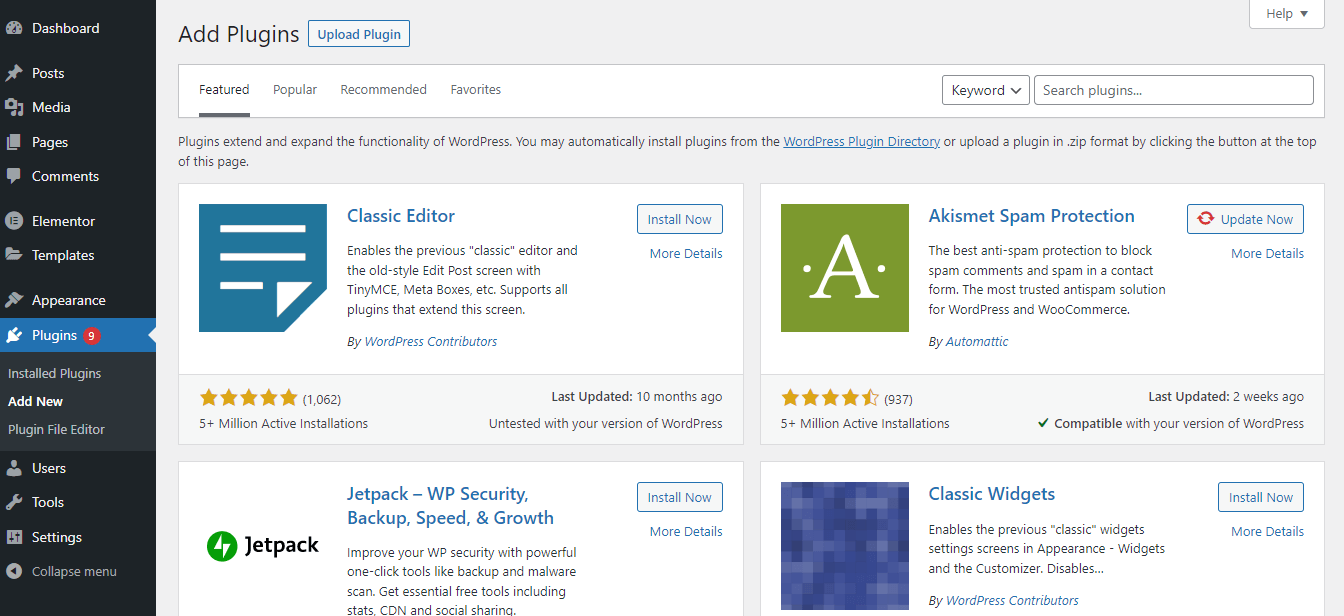
Acum, tastați numele pluginului WordPress în bara de căutare pe care doriți să îl instalați. Aici, vedeți că căutăm pluginul „ Happy Addons ”, unul dintre cele mai bune suplimente Elementor de pe piață. După ce ați găsit pluginul, trebuie să faceți clic pe butonul Instalați acum pentru a instala pluginul.
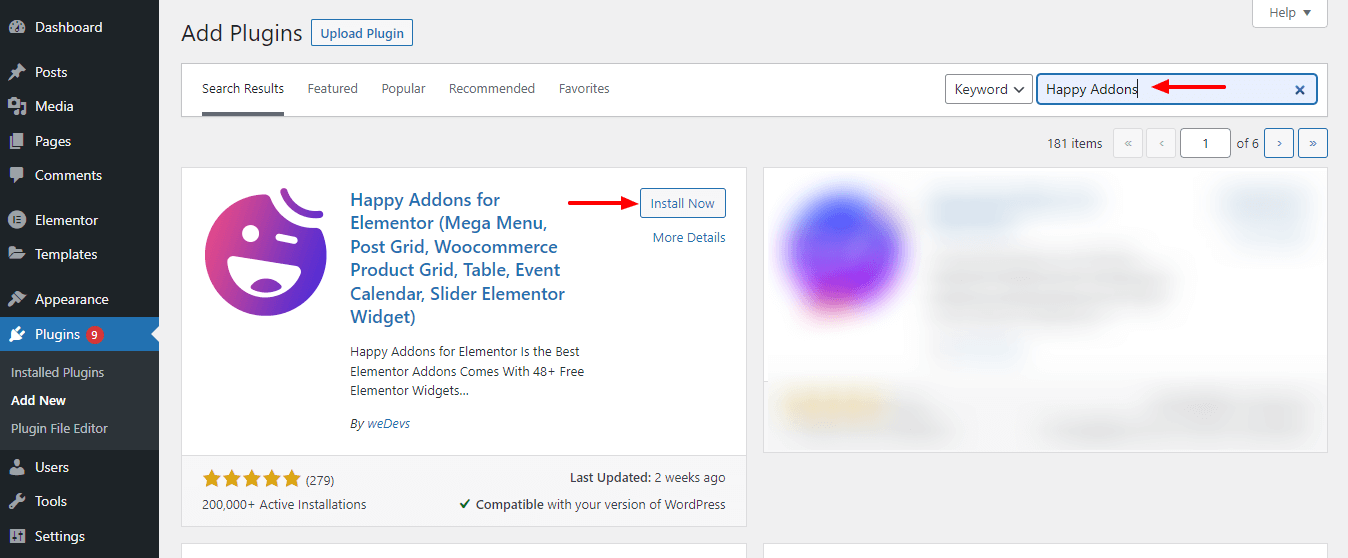
Așteptați un timp pentru a finaliza procesul de instalare. După aceea, faceți clic pe butonul Activare pentru a activa și utiliza pluginul.
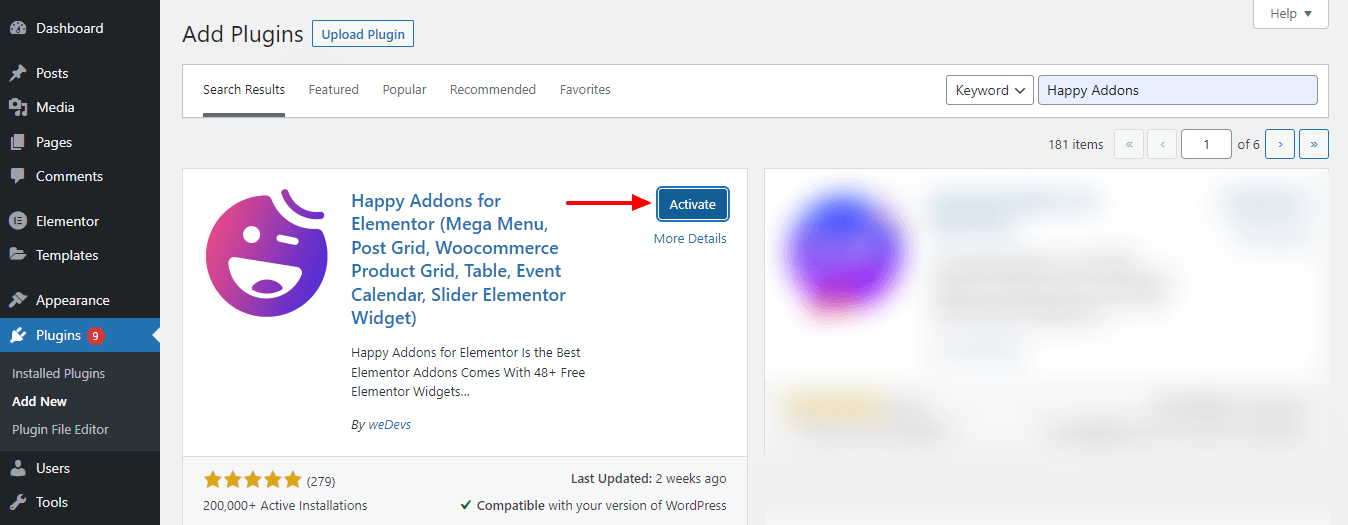
Asta e.
Consultați acest articol și aflați Cum să creați o pagină nouă pe WordPress.
Metoda 2: Descărcați un plugin de la WordPress Org
Să învățăm cum să descărcați și să încărcăm manual un plugin.
Mai întâi, accesați directorul de pluginuri WordPress.org.
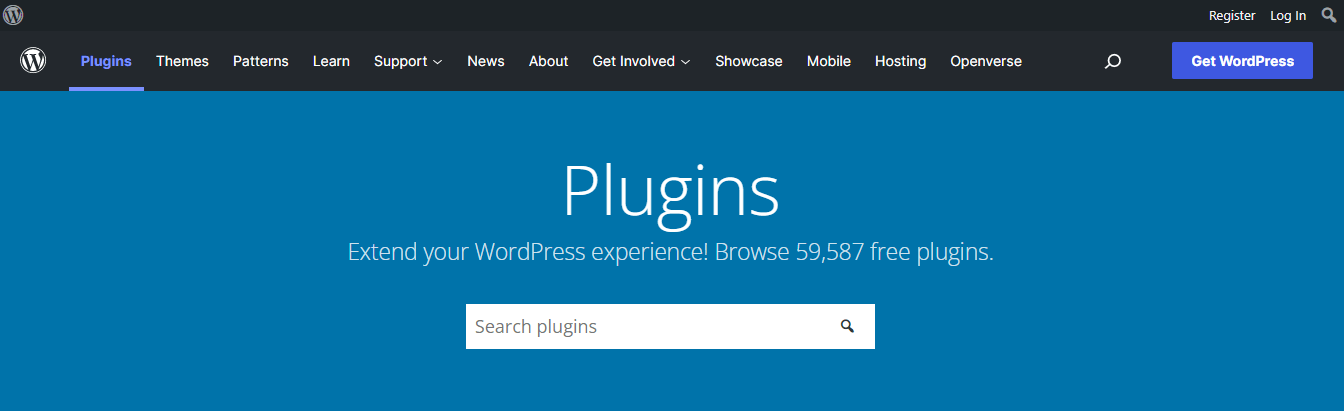
Acum, trebuie să căutați pluginul pe care îl căutați. Doar introduceți numele pluginului în bara de căutare. După ce ați găsit pluginul, ar trebui să faceți clic pe linkul pluginului pentru a trece la pasul următor.
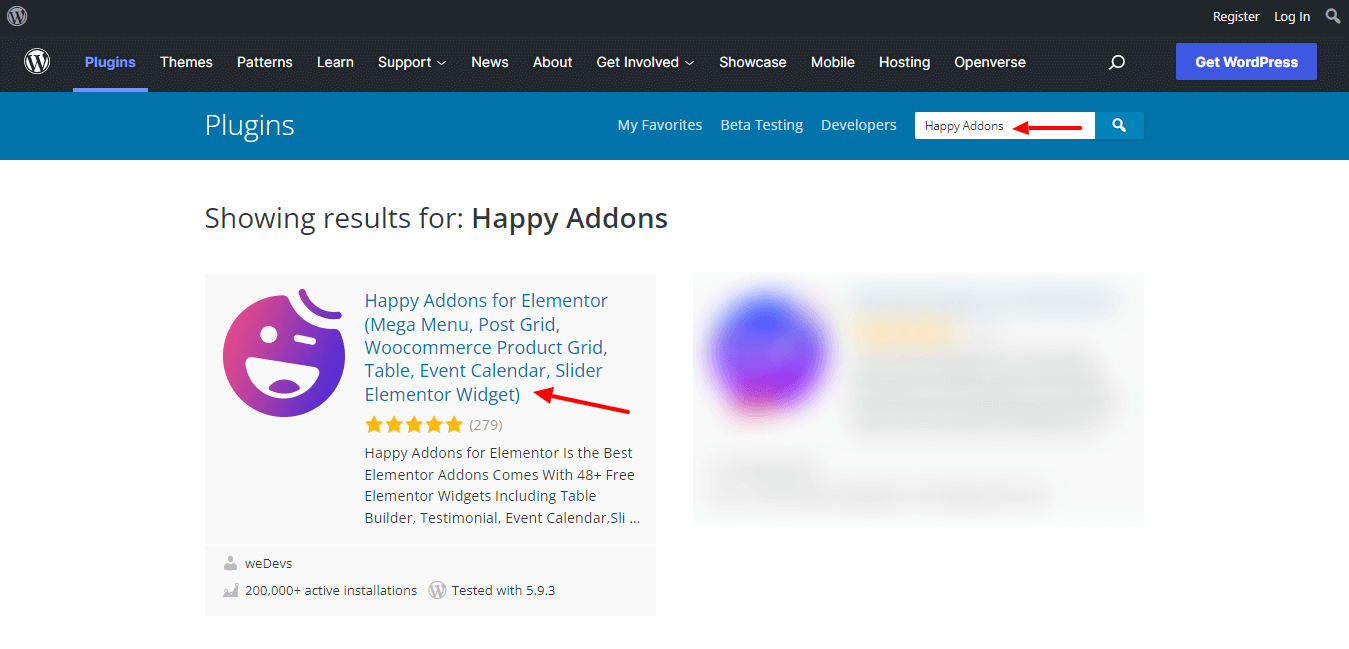
Pe pagina următoare, veți primi un buton Descărcare . Faceți clic pe butonul pentru a descărca pluginul.
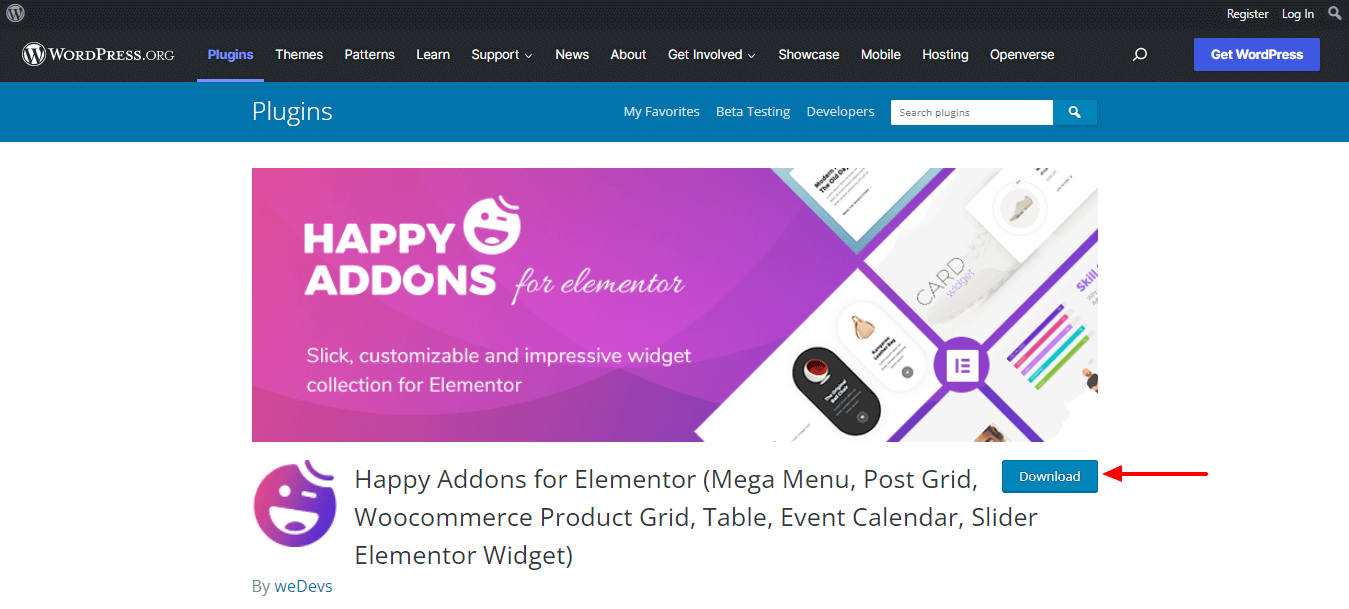
După descărcarea pluginului, trebuie să accesați Tabloul de bord WordPress-> Plugins->Adăugați zona nouă . Apoi faceți clic pe butonul Încărcare plugin .
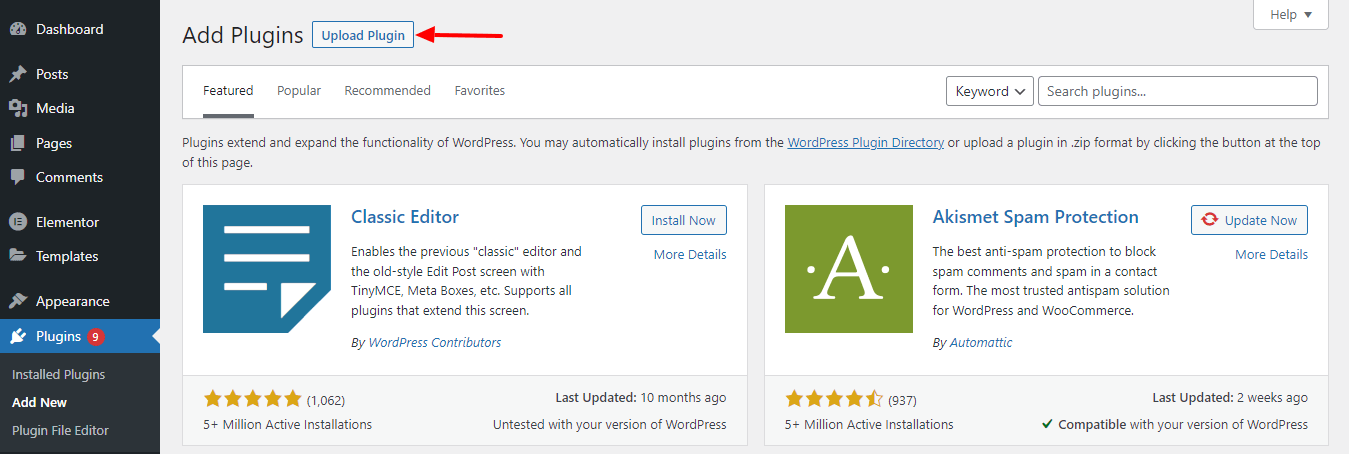
Acum, este timpul să selectați fișierul „ zip ” de plugin descărcat și să apăsați butonul Instalați acum pentru a instala pluginul.
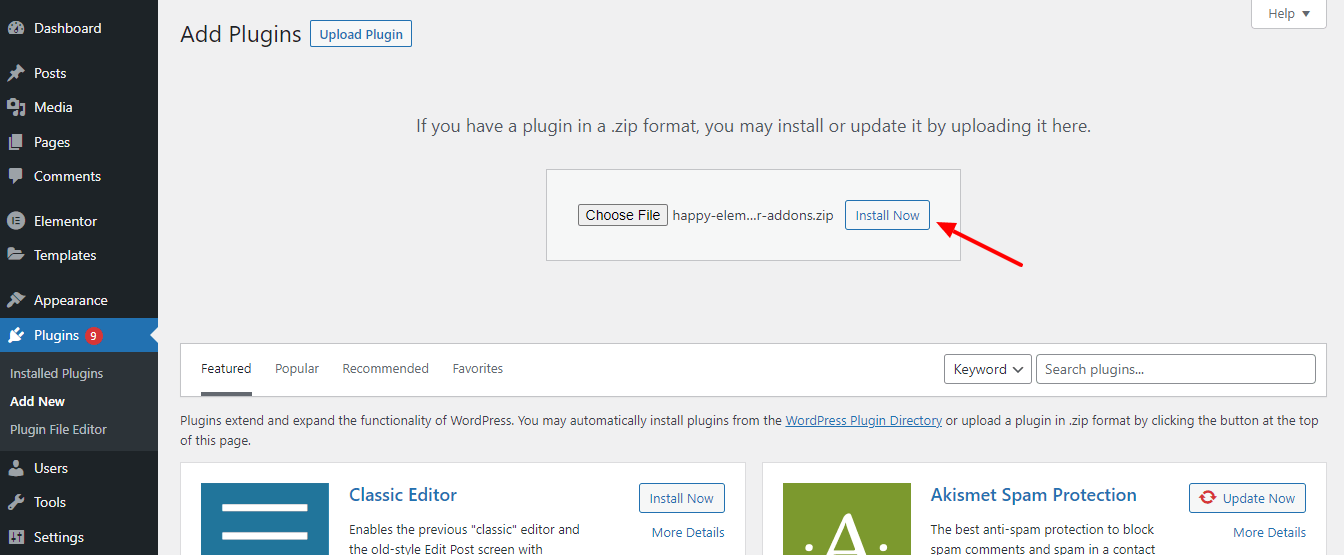
Așteptați un moment pentru a finaliza procesul de instalare a pluginului. După aceea, trebuie să faceți clic pe butonul Active Plugin pentru a activa pluginul.
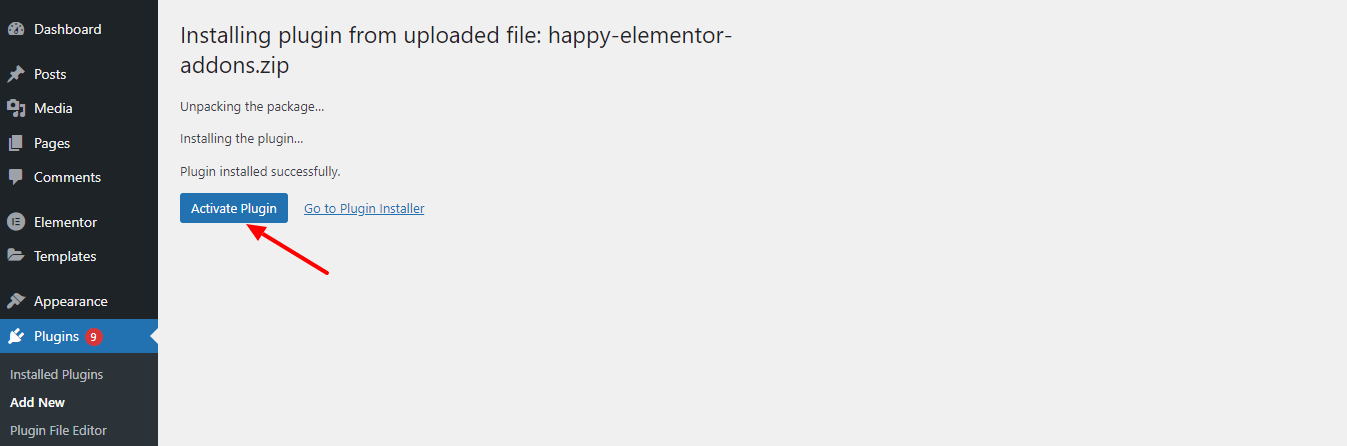
În cele din urmă, accesați zona Plugins->Installed Plugins pentru a gestiona pluginurile activate pe site-ul dvs. Aici vedeți pluginul „ Happy Elementor Addons ” pe care l-am instalat și activat chiar acum.
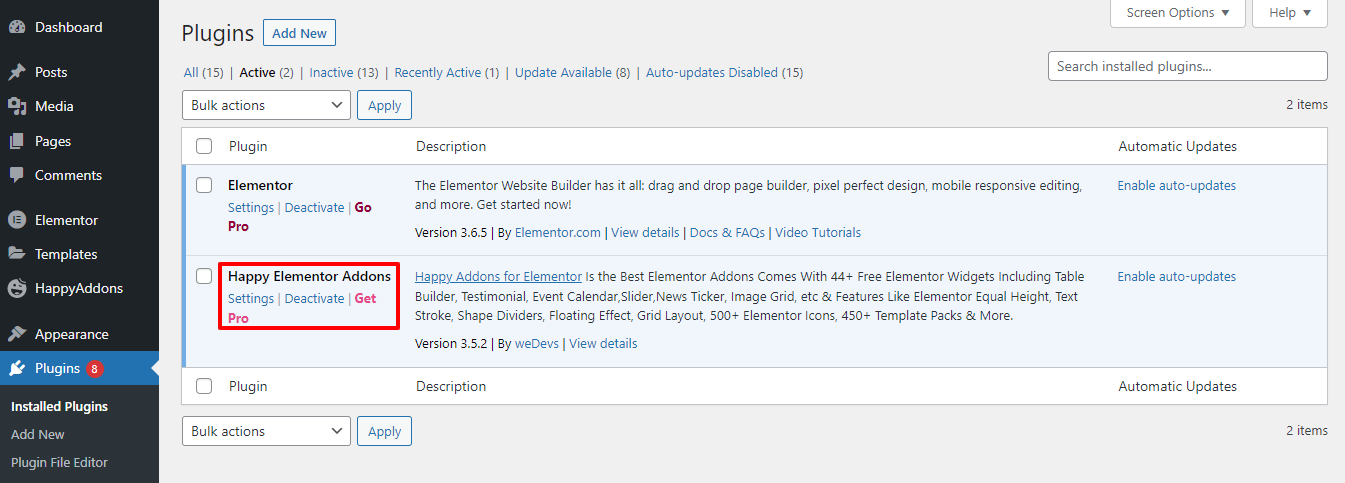
Asta e.
Metoda 3: Descărcați un plugin utilizând depozitul de pluginuri WP Hive
În general, veți primi majoritatea pluginurilor WordPress în directorul de pluginuri WordPress.org. Dar există multe depozite WordPress în care puteți găsi multe pluginuri care nu sunt adăugate în directorul oficial de pluginuri WordPress. De asemenea, puteți descărca și instala pe site-ul dvs. WordPress.
Aici, am folosit WP Hive, unul dintre cele mai bune depozite de pluginuri WordPres, unde puteți găsi peste 60000 de pluginuri. De asemenea, puteți testa un plugin și puteți compara două pluginuri unul lângă altul.

Accesați site-ul web oficial WP Hive și căutați pluginul dorit.
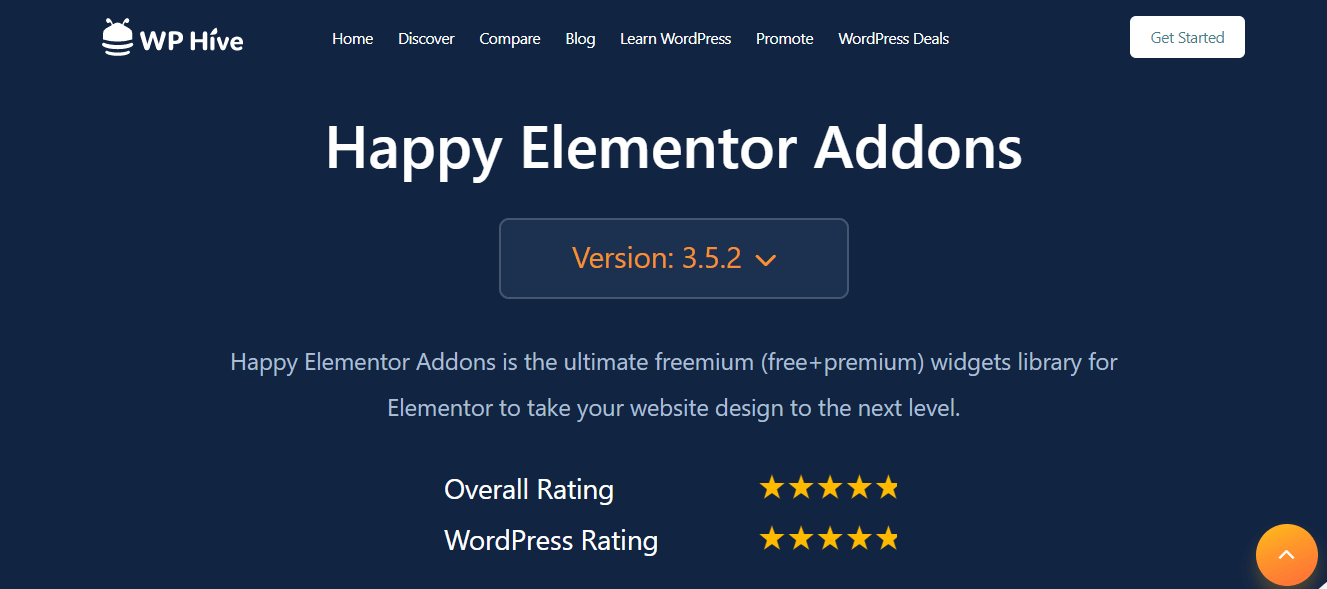
Apoi puteți descărca cu ușurință pluginul și, în cele din urmă, îl puteți instala pe site-ul dvs. web.
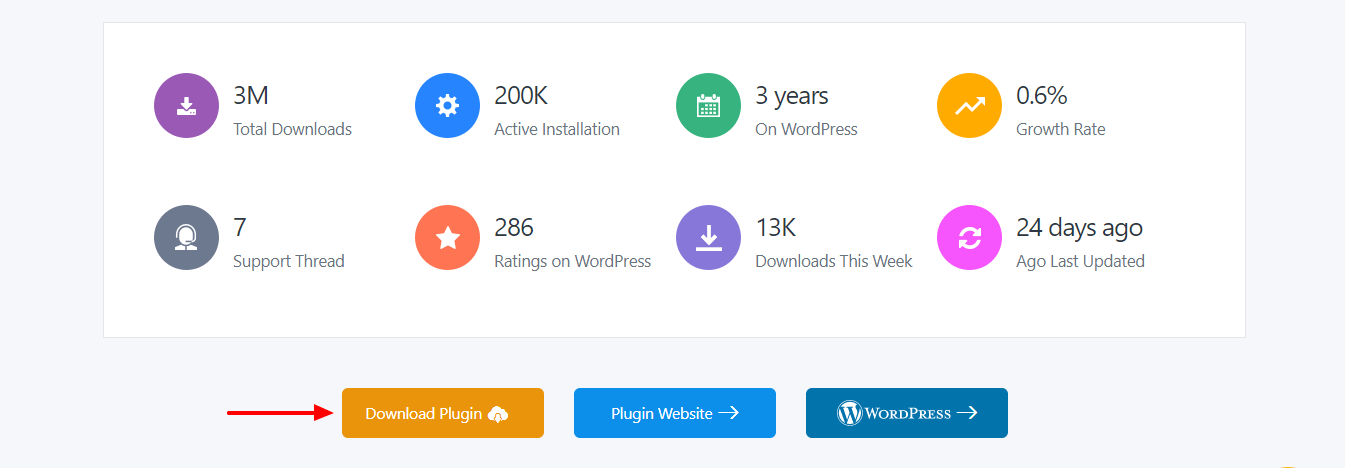
Asta e tot.
Aflați despre cum să creați un meniu în WordPress (3 metode simple)
Întrebări frecvente despre instalarea pluginurilor WordPress
Există câteva întrebări care vă pot rămâne în cap cu privire la pluginul WordPress. În partea următoare, vom răspunde la câteva întrebări frecvente care vă vor ajuta să înțelegeți mai multe despre plugin.
1. Toate pluginurile WordPress sunt gratuite?
Pluginurile pe care le găsiți în directorul de pluginuri ale organizației WordPress sunt toate gratuite. Dar majoritatea pluginurilor vin cu două versiuni diferite Free și Pro. Cu toate acestea, unele plugin-uri au doar o versiune gratuită.
2. Cum instalez pluginul WordPress prin cPanel?
Mai întâi, conectați-vă la contul dvs. cPanel. Apoi accesați public_html->yourwebsite->wp-conetnt->zona de pluginuri . Apoi încărcați fișierul „ zip ” al pluginului.
3. Cum dezactivez un plugin WordPress?
Accesați secțiunea Dashboard->Plugins->Installed Plugins . Apoi faceți clic pe linkul Dezactivare pentru a finaliza lucrarea.
4. Cum actualizez un plugin WordPress?
Puteți actualiza cu ușurință pluginul dvs. WordPress, vizitând Tabloul de bord->Plugins->Pluginuri instalate și făcând clic pe linkul Actualizare acum .
5. Cum șterg un plugin WordPress?
Accesați Tabloul de bord->Plugins->Plugin -uri instalate și apăsați pe link-ul Ștergere pentru a șterge pluginurile necesare.
Gata să instalați un plugin WordPress pe site-ul dvs. web
Instalarea pluginului WordPress nu mai este o sarcină dificilă dacă urmați ghidul de mai sus. În acest articol, am împărtășit un ghid final despre cum să instalați un plugin WordPress. De asemenea, am răspuns la câteva întrebări adresate în mare parte cu privire la pluginul WordPress.
Dacă mai aveți nevoie de mai multe informații despre acest subiect, ne puteți comenta. Vă rugăm să distribuiți postarea pe rețelele de socializare dacă vă place.
Alăturați-vă buletinului nostru informativ pentru a primi mai multe articole informative bazate pe WordPress și Elementor.
Aboneaza-te la newsletter-ul nostru
Obțineți cele mai recente știri și actualizări despre Elementor
